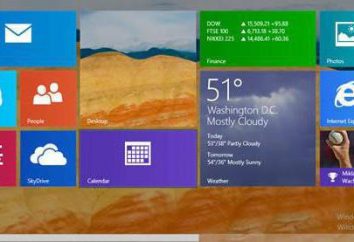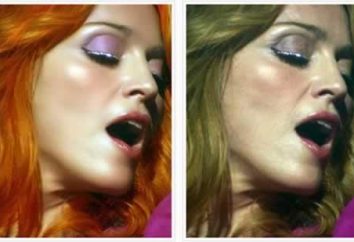Como hacer una reflexión en el agua en "Photoshop". Herramientas, Efectos en Photoshop
Reflexiones inspirado siempre a los místicos y psíquicos que creen que en el espejo que no se ve a sí mismos, y su homólogo de un mundo paralelo.
Esta imagen está en llamas, puede buscar por un largo tiempo, sin dejar de ser incapaz de apartar los ojos de las modulaciones y de centelleo esquivos fugaces de los cuales, como patrón en un caleidoscopio compuesto por nuestra ridícula, algo triste, algo misterioso, y, a veces terribles copia .
Incluso la repetición habitual en la superficie del agua del sujeto no deja indiferente la imagen observador, ¿qué decir de la imagen encantadora, formado en la superficie del escenario fijo? Reflexiones son muy populares entre los artistas y diseñadores de todo tipo como una técnica de arte para mejorar la percepción y la creación de un efecto envolvente.
Como hacer una reflexión en el agua en el "Photoshop"?
creador editor de "Photoshop", mascota de diseño, fotógrafos y ordinarias usuarios no podían suponer que la demanda reflejará tan grande, por lo que su arsenal de herramientas ofrece muchas características que facilitan la creación de este efecto.
El más simple "duplicación", por ejemplo, sobre la superficie lisa del objeto a ser un duplicado (clic derecho en la capa de objeto "Duplicar capa"). Se debe mover a la lona bajo el original y utilizar el "Voltear vertical" en el menú "Editar> Transformar", si "Photoshop" en ruso, si el Inglés, a continuación: Editar> Transformar> Voltear vertical.
A continuación, la parte inferior del resultado, "desenfoque", la creación de una copia de la máscara de capa, que se llena con un gradiente lineal "de negro a transparente". Para ello, utilizando la tecla Shift, dibuje una línea vertical (uno o más), si hay una cruz en la casilla de verificación "Invertir" en la barra de herramientas en la parte superior.
Además, la opacidad de esta capa se reduce al nivel deseado (en función de la naturaleza y características de la superficie del objeto en sí).
El método descrito produce sólo un principio del efecto como espejo de su, por ejemplo, una pelota – es una cosa, cubo, cilindro, pirámide, figura compleja o grupo de objetos – un poco más.
Nota:
Resultado (capa duplicado) puede ser llenado con el mismo gradiente "de negro a transparente" modo de máscara rápida. A continuación, vuelva a desbloquearlo haciendo clic en el icono en la barra de herramientas, debe completar la reflexión de la multi-tap la tecla Supr. Esta forma de realización requiere la reducción de la opacidad de la capa de acabado.
Muchas clases de Photoshop están reflejando en magníficos castillos y palacios de agua. También no se convirtió en una excepción: un vistazo a una de estas clases, y creamos un reflejo realista del castillo en el agua.
Paso 1: Crear una "reflexión" en el "Photoshop"
Arranque en el editor de imágenes, tenemos que ir a la "Imagen> Tamaño de lienzo." Después de eso se debe aumentar el lienzo hacia abajo a la altura de la imagen mediante la adición de un lugar para el futuro de la superficie del agua, que se "refleja" el castillo.

Después de completar el procedimiento familiar, es decir. E. Creación de una copia de la imagen, darle la vuelta y mover verticalmente sobre el lienzo y en la paleta Capas abajo, lo consigue bastante plausible "espejo" en el agua. Pero esto es sólo el principio.
Crear en nuestra imagen copia sumergida nueva capa y llenarlo con la mitad inferior del color de "agua". Entonces, que une las capas de agua "cadena" y la reflexión, añadimos a nuestra máscara resultados capa y llenarlo con un gradiente lineal hacia abajo desde la línea de horizonte "de negro a transparente" para obtener "sumergido en el agua."
A continuación, haga clic en un reflejo en miniatura y seleccionando la opción "Seleccionar píxeles", van a "Filtro> Blur> Motion Blur". Exponer el ángulo de 90 grados y el desplazamiento – 10 píxeles (son parámetros específicos para una determinada imagen, que puede tener su propia).

Ahora, cuando el reflejo en el agua creado, para darle un realista imitar una ondulación en que con la ayuda de "mapas de desplazamiento" mapa / Desplazar.
Paso 2: Cubrir el reflejo de "ondas"
Para crear un "mapas de desplazamiento" necesitamos un nuevo documento ( "Archivo> Nuevo") con una proporción de 1: 2, cuya anchura debe ser de aproximadamente 2 veces menor que el ancho de la imagen principal.
Ahora sólo tienes que seguir las órdenes. Ir a "Filtro> Ruido> Añadir ruido" y establecer el efecto al máximo (400%). A continuación, vaya a "Filtro> Blur> Gaussian" y establecer el radio 2 px.
Cambie el panel en capas sobre los "canales", seleccione sólo el canal rojo, vaya a "Filtro> Styling> Embossing" y establece un ángulo de 180 grados, altura de 1, y el efecto sobre el máximo (500%). Haga lo mismo para el canal verde, sólo se exponga ángulo de 90 grados.
Ahora, para crear la imagen de la derecha perspectiva, necesitamos la parte inferior para empujar hacia adelante, lo que vaya a "Editar> Transformar> Perspectiva" y, finalmente, se extienden hacia las esquinas inferiores.

Si resultaba como la imagen de arriba, vaya a "Imagen> Tamaño de imagen." Quitar la marca de verificación de la casilla. Tratando de mantener las proporciones, reducir la altura a la anchura de la imagen está en la plaza. Sin salir del editor, mantiene su "mapa de desplazamiento" en el formato PSD (Ctrl + S).
Paso 3: Mover imagen ondulaciones de la onda"
Volvemos al documento principal, se levanta sobre la capa reflectante en su miniatura y seleccionar (la herramienta "Rectángulo Selección") otzerkalennuyu inferior en la parte de agua de la imagen, donde vamos a dar lugar a "excitar ondas."
Ir en el "Filtro> Distorsión> Offset" y establecer la escala horizontal 30, el 60 vertical y seleccione "Stretch" y "rehacer los píxeles limítrofes".
Confirmando estos parámetros haciendo clic en la forma correcta, seleccione en la ventana "Selección de mapas de desplazamiento" su tarjeta en formato PSD y evaluar cuidadosamente los efectos. Si algo salió mal, como "ondas" se trasladó a la "excitación", puede volver al filtro "Offset" ( "Edición> Deshacer"), y ajustar la escala.

Para llegar a este resultado, como en la imagen de arriba, debe tener más de las habilidades iniciales para trabajar en "Photoshop". Aunque el autor de la lección, que utilizamos, calificó como un "Photoshop para principiantes …". Por lo tanto, si usted hace los primeros pasos y lo ha hecho bien, puede estar orgullosos de sí mismos.
Paso 4. toques finales: hacer realista reflexión en el agua
A continuación, la imagen se debe añadir al realismo. El problema anterior puede resolverse parcialmente si un área oscura poco de la orilla del agua. Para este propósito, una nueva capa en la parte superior de otra creación de selección estrecha a lo largo del horizonte. Bay su color negro, retire selección y filtro de desenfoque "desenfoque gaussiano" con un radio del orden de 20 px. Luego sobre esta capa de cambiar el modo de fusión a "color suave" y reducir la opacidad a aproximadamente 80%. Si es necesario, puede reducir ligeramente la saturación de la imagen, poniendo un valor de alrededor de 30 en la capa de ajuste "Tono / Saturación".

Otras opciones de reflexiones que crean la tecnología
En el ejemplo anterior para simular realista "reflexión" ruido utilizado, transformado por otros filtros en una cierta similitud "onda ondulación." Pero para que el reflejo en el agua, "Photoshop" es posible no sólo por métodos indirectos, sino también con la ayuda de filtros especiales de la extensa galería de editor.
"Las ondulaciones de las olas del mar"
En la galería hay un filtro de "Ocean Wave" de "distorsión". Si tiene éxito ajuste del parámetro "Tamaño de las olas" y "fuerza de las olas", que puede llegar a ser muy plausible, un efecto de reflejo, luz ligeramente velada ondulación desordenado. Esto no es del viento, y en la superficie algo similar a un espejo perturbado.
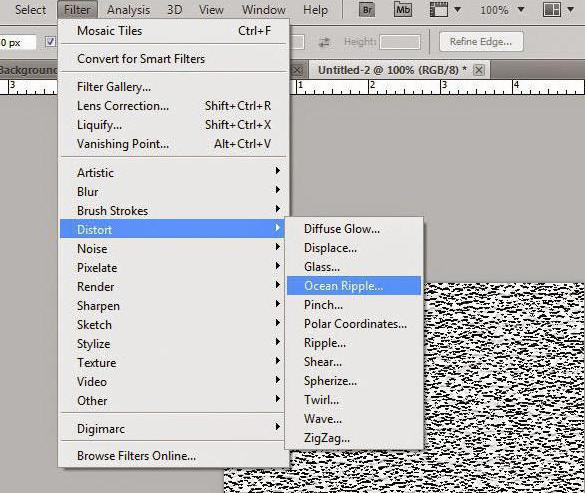
El efecto puede ser lejos de ser perfecto, pero si se intenta este filtro en combinación con otras características, puede ser más realista.
Refleja en el agua con el patrón de medios tonos
Sin embargo, para simular una "ondulación" lecciones Photoshop menudo sugieren el uso de un mapa de desplazamiento, un ejemplo del cual se describe anteriormente. Aplicable filtro "patrón de medios tonos / Modelo de semitono" del grupo "Esquema" / bosquejo. Como base para los mapas de crear un nuevo documento en una capa separada y llenarlo con blanco.
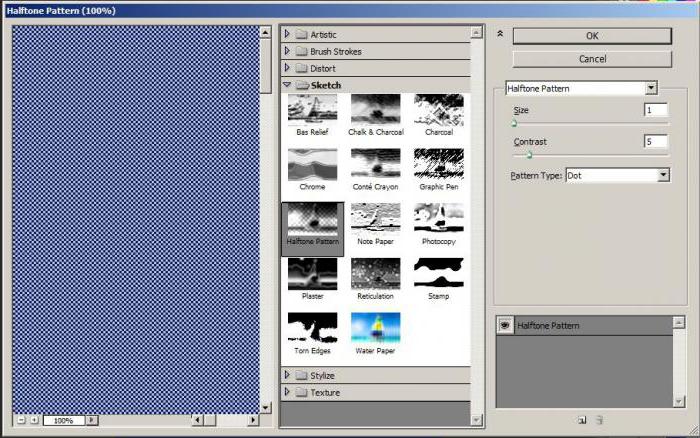
En la configuración del filtro que se requiere para seleccionar "tipo de patrón" / patrón de tipo "línea" / línea, y "tamaño" y "contraste" – y dependiendo de la naturaleza de la imagen. Sus valores promedio oscilará en el rango de 10-15 ( "Tamaño") y 3-7 ( "relación de contraste").
Asignación de un nombre, un mapa almacenado (Ctrl + Shift + S) en formato PSD y en el momento adecuado se aplica de forma análoga al ejemplo descrito ( "Paso 3. Transferencia" onda ondulación "imagen") anterior.
Secretos del oficio
No es ningún secreto que la mayoría de las lecciones para el "Photoshop" – es traducida de Inglés, raramente con otros idiomas. Al mismo tiempo, una gran cantidad de lecciones interesantes en Inglés solamente. ¿Qué hacen los que tienen "Photoshop" en ruso (es decir, con el lenguaje)?
Para cambiar al Inglés (temporalmente), es suficiente para cambiar el nombre (se puede cambiar sólo un carácter) presentar ante la extensión .dat, que se encuentra en los archivos de soporte de la carpeta (C: Archivos de programa Adobe Adobe Photoshop CS … locales es_ES ).
Volver a rusa se quiere, para restaurar el nombre del archivo original con la extensión .dat.